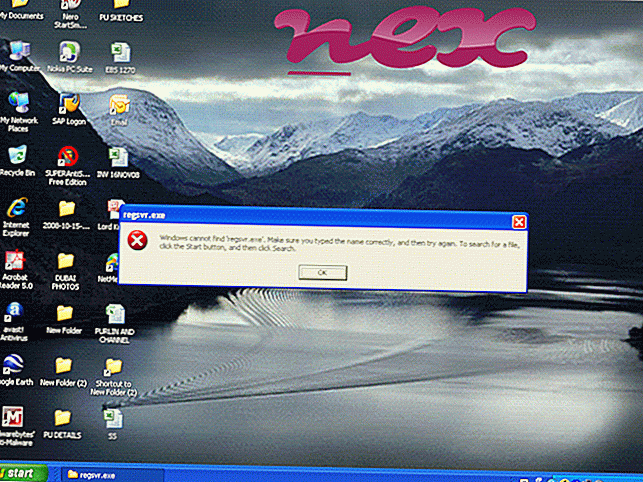Originalna datoteka App.exe je programska komponenta MTS ZTE Datacard podjetja MTS .
MTS ZTE Datacard je prenosni USB ključ za povezovanje naprav z internetom. App.exe zažene program, ki uporabniku omogoča konfiguriranje podatkovne kartice in povezavo z internetom. To ni zlonamerna datoteka, vendar jo je mogoče varno odstraniti, če je potrebno. MTS ZTE Datacard je omrežni ključ, ki uporabnikom omogoča povezavo z internetom prek ponudnika internetnih storitev MTS. Dongle od uporabnika zahteva, da se naroči na podatkovni načrt, vstavi kartico SIM in namesti program v računalnik s klikom na datoteko App.exe.MTS je trenutno največji mobilni operater v Rusiji z več kot 100 milijoni naročnikov v letu 2009. S sedežem v Moskvi, Rusija, je bilo podjetje ustanovljeno leta 1993, deluje pa po standardu GSM in sodeluje z Vodafoneom, da bi strankam omogočili dostop do storitev Vodafone.
Aplikacija pomeni liciranje aplikacij
Razširitev .exe na ime datoteke označuje datoteko exe cutable. Izvršljive datoteke lahko v nekaterih primerih škodijo vašemu računalniku. Zato preberite spodaj, da se sami odločite, ali je App.exe v vašem računalniku trojanski program, ki ga morate odstraniti, ali gre za datoteko, ki pripada operacijskemu sistemu Windows ali zaupanja vredni aplikaciji.

Proces, znan kot Smartfren Connex (različica CE682 UI, AC782 UI) ali Tencent (različica 1.9) ali MBlaze UI ali USB modem ali ADVANCE LTE USB spada v programsko opremo Smartfren Connex (različice AC782 UI, CE682 UI) ali MBlaze UI ali Reliance Netconnect oz. Tencent ali MegaBackup od MegaBackup.
Opis: App.exe ni bistvenega pomena za Windows in pogosto povzroča težave. App.exe se nahaja v podmapi "C: \ programske datoteke" - navadno C: \ programske datoteke \ megaBackup Corp \ megaBackup \ current \ ali C: \ programske datoteke (x86) \ Tencent \ . Znane velikosti datotek v sistemu Windows 10/8/7 / XP so 1.226.104 bajtov (17% vseh dogodkov), 167.936 bajtov in še 14 različic.
To ni sistemska datoteka Windows. Datoteka je datoteka brez podatkov o svojem razvijalcu. Program ni viden. Programsko opremo lahko odstranite na nadzorni plošči. App.exe lahko snema tipkovnice in miške in nadzoruje aplikacije. Zato je tehnična varnostna nevarnost 44% nevarna, vendar morate upoštevati tudi ocene uporabnikov.
Odstranjevanje te variante: Program lahko odstranite s pomočjo nadzorne plošče ⇒ Odstranite program ⇒ MegaBackup ali Smartfren Connex CE682 UI .- Če se App.exe nahaja v podmapi mape s profilom uporabnika, je varnostna ocena 87% nevarna . Velikost datoteke je 13.179.660 bajtov (33% vseh pojavov), 344.064 bajtov in še 6 različic. Datoteka App.exe ni jedrna datoteka sistema Windows. Program ni viden. Postopek uporablja vrata za povezavo v LAN ali internet. App.exe lahko nadzira aplikacije in manipulira z drugimi programi.
- Če se App.exe nahaja v mapi Windows za začasne datoteke, je varnostna ocena 92% nevarna . Velikost datoteke je 589.824 bajtov. Opis programa ni. Program nima vidnega okna. App.exe ni sistemska datoteka Windows.
- Če se App.exe nahaja v podmapi C: \, je varnostna ocena 24% nevarna . Velikost datoteke je 4.608 bajtov.
Zunanji podatki Paul Collins:
- "[izvedeno ime datoteke]" zagotovo ni potrebno. Dodal WAXPOW WORM!
Pomembno: nekatere zlonamerne programske opreme se prikrijejo kot App.exe, še posebej, če se nahajajo v mapi C: \ Windows ali C: \ Windows \ System32, na primer TrojanSpy: MSIL / Popclik.A ali TrojanDownloader: Win32 / Mytonel.D (zazna Microsoft) ) in TSPY_POPCLIK.IC ali TROJ_GEN.R01TC0EFT15 (odkril TrendMicro). Zato morate v računalniku preveriti postopek App.exe in preveriti, ali gre za grožnjo. Priporočamo Varnostni upravitelj opravil za preverjanje varnosti vašega računalnika. To je bil eden izmed najboljših prenosov za The Washington Post in PC World .
Čist in urejen računalnik je ključna zahteva za izogibanje težavam z App. To pomeni izvajanje skeniranja zlonamerne programske opreme, čiščenje trdega diska z 1 cleanmgr in 2 sfc / scannow, 3 odstranjevalnimi programi, ki jih ne potrebujete več, preverjanje programov za samodejni zagon (z uporabo 4 msconfig) in omogočanje sistema Windows 5 Automatic Update. Vedno ne pozabite izvajati periodične varnostne kopije ali vsaj nastaviti obnovitvene točke.
Če imate resnično težavo, poskusite priklicati zadnjo stvar ali zadnjo stvar, ki ste jo namestili, preden se je težava prvič pojavila. Z ukazom 6 resmon prepoznajte procese, ki povzročajo vašo težavo. Tudi za resnejše težave je bolje, da popravite svojo namestitev ali za Windows 8 in novejše različice izvršite ukaz 7 DISM.exe / Online / Cleanup-image / Restorehealth. To vam omogoča, da popravite operacijski sistem brez izgube podatkov.
Za lažjo analizo procesa App.exe v vašem računalniku so se izkazali naslednji programi: Varnostni upravitelj opravil prikazuje vse izvajane naloge sistema Windows, vključno z vdelanimi skritimi procesi, kot sta nadzor tipkovnice in brskalnika ali vnosi samodejnega zagona. Edinstvena ocena tveganja za varnost kaže na verjetnost, da bi bil postopek potencialna vohunska programska oprema, zlonamerna programska oprema ali trojanski program. B Malwarebytes Anti-Malware odkriva in odstranjuje s trdega diska spalno programsko opremo, adware, trojance, keyloggerje, zlonamerno programsko opremo in sledilce.
Sorodna datoteka:
openservice.exe opentext22.dll svcadmin.exe App.exe nvtmru.exe gsservice.exe desktopok_x64.exe sandisksecureaccess_manager.exe hamachi-2-ui.exe atservice.exe avwatchservice.exe